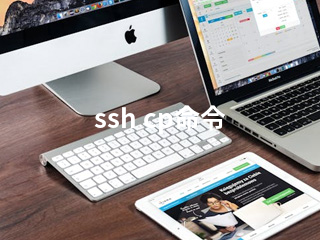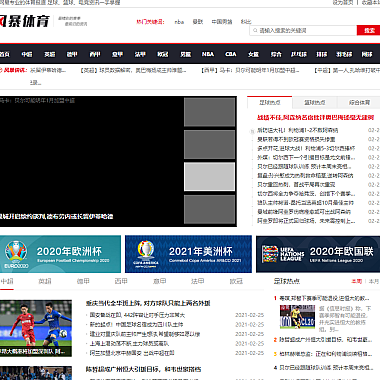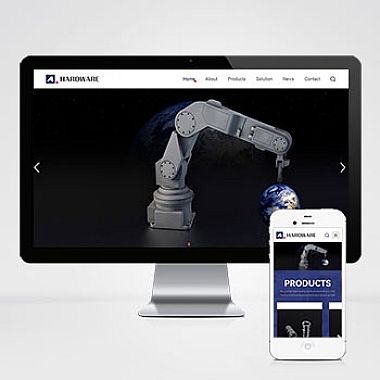ssh cp命令
当需要在远程服务器之间复制文件时,使用scp(Secure Copy)命令是一个简单且安全的解决方案。scp基于SSH协议,能够在不同主机间安全地传输文件。
1. 基本解决方案
scp命令的基本语法如下:
bash
scp [选项] 源文件 目标文件
例如,要将本地文件/path/to/local/file复制到远程服务器的/path/to/remote/directory目录下,可以使用以下命令:
bash
scp /path/to/local/file username@remote_host:/path/to/remote/directory/
这里的username是远程服务器上的用户名,remote_host是远程服务器的IP地址或域名。
如果需要从远程服务器复制文件到本地,只需交换源和目标的位置:
bash
scp username@remote_host:/path/to/remote/file /path/to/local/directory/
2. 使用示例
2.1 复制单个文件
假设我们需要将本地的example.txt文件复制到远程服务器的/home/user/目录下:
bash
scp example.txt user@192.168.1.100:/home/user/
执行上述命令后,系统会提示输入远程用户的密码。输入正确的密码后,文件将被复制到指定位置。
2.2 复制整个目录
如果需要复制整个目录,可以使用-r选项来递归复制:
bash
scp -r /path/to/local/directory user@192.168.1.100:/home/user/
这条命令会将/path/to/local/directory目录及其所有内容复制到远程服务器的/home/user/目录下。
2.3 设置端口号
默认情况下,scp使用的是SSH的默认端口22。如果远程服务器使用了非标准端口,可以使用-P选项指定端口号:
bash
scp -P 2222 /path/to/local/file user@192.168.1.100:/home/user/
这里我们指定了端口号为2222。
3. 其他思路
除了scp命令外,还有其他方法可以实现文件的安全传输。
3.1 使用rsync
rsync是一个更强大的工具,支持增量传输,适合大规模数据同步:
bash
rsync -avz /path/to/local/file user@192.168.1.100:/home/user/
这里的-a表示归档模式,保持文件属性;-v表示详细输出;-z表示压缩数据传输。
3.2 使用sftp
sftp提供了一个交互式的文件传输环境,类似于FTP,但通过SSH进行加密:
bash
sftp user@192.168.1.100
进入sftp环境后,可以使用put命令上传文件,get命令下载文件。
以上就是通过scp及其他相关工具在远程服务器间传输文件的方法。根据实际需求选择合适的工具和方式。